win10系统显示器颜色如何校准_win10系统显示器颜色
很多使用win10系统的小伙伴在安装完系统后进行设置,把一些颜色设置为自己喜欢的,可是时间一久了就不知道如何恢复过来了,今天小编教大家win10颜色如何恢复默认设置,只要把设置里的选项调整为下面的就可以恢复了,具体的一起来看看吧。
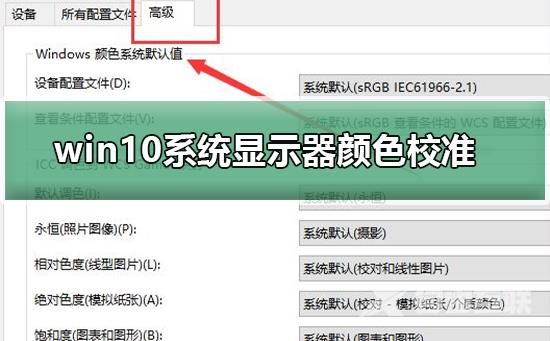
【显示器使用问题汇总】
win10系统显示器颜色校准方法具体操作步骤:
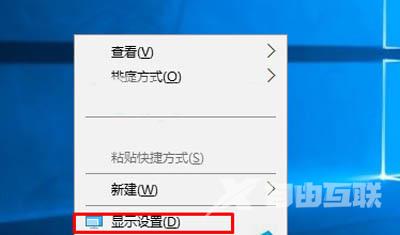
1、在Win10桌面右键点击然后右菜单中选择-显示设置;
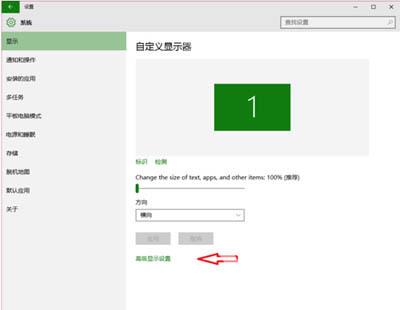
2、在显示设置对话框中点击-高级设置如上图;
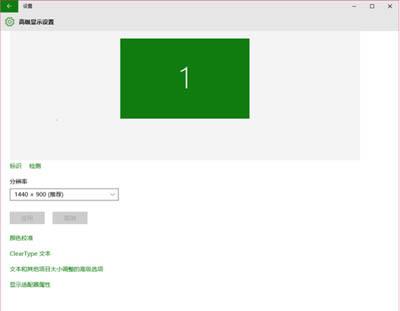
3、在分辨率下方点击-颜色校准。
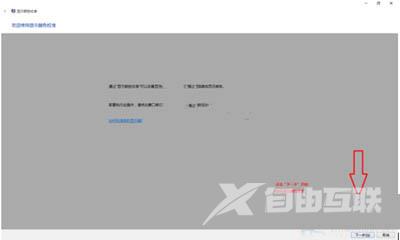
4、选择自己喜欢的进行设置就可以了。
WIN10怎么校准颜色
Win10怎么恢复系统默认颜色设置